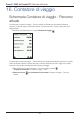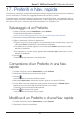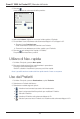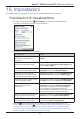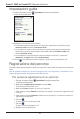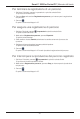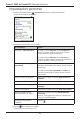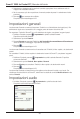Operation Manual
45
Smart 2005 for Pocket PC | Manuale dell’utente
18. Impostazioni
È possibile modificare le seguenti impostazioni per adattarsi alle preferenze personali:
Impostazioni di visualizzazione
1. Dal Menu Principale, premere , Impostazioni e quindi la scheda Visualizzazione.
Si aprirà la schermata Impostazioni di visualizzazione.
2. Modificare le impostazioni come richiesto:
3. Premere
per accettare le presenti modifiche e aprire la schermata Mappa in 2D.
Nota: dopo aver picchiettato , verrà visualizzata l’ultima mappa aperta o la schermata
Istruzioni mappa. Questa è solitamente la schermata Mappa in 2D, ma altre possibilità
includono la schermata Mappa in 3D, la schermata Istruzione successiva, la schermata
Elenco istruzioni e la schermata Visualizza elenco svolte.
Se si desidera... Quindi...
migliorare il contrasto dello schermo
in condizioni di luce intensa o
insufficiente
selezionare Giorno o Notte nella sezione Colori
mappa
.
modificare lo schema di colore per
tutte le schermate della mappa
selezionare lo schema di colore preferito dalla
casella a discesa Schema di colore mappa nella
sezione Colori mappa
.
visualizzare una mappa topografica
su tutte le schermate della mappa
selezionare la casella di controllo Visualizza
topografia nella sezione Dettagli mappa
.
visualizzare le icone Nessuna
immissione per le strade bloccate
su tutte le schermate della mappa
selezionare la casella di controllo Visualizza icone
strade bloccate nella sezione Dettagli mappa
.
visualizzare le linee di griglia su tutte
le schermate della mappa
visualizzare la casella di controllo Visualizza griglia
su mappa nella sezione Opzioni di navigazione
.
abilitare l’ingrandimento automatico
quando si naviga verso la
destinazione
selezionare la casella di controllo Abilita Zoom
automatico nella sezione Opzioni di navigazione.
Se la casella è selezionata, la schermata Mappa
in 2D o Mappa in 3D aumenterà o diminuirà
automaticamente l’ingrandimento secondo la velocità
per consentire la visione ottimale del percorso.
abilitare l’assistente di percorso ad
eseguire ripetutamente l’azione
selezionare la casella di controllo Ripeti Assistente di
percorso nella sezione Opzioni di navigazione
.
visualizzare le icone dei Preferiti su
tutte le schermate della mappa
selezionare la casella di controllo Mostra Preferiti
nella sezione Opzioni di navigazione
.